Win10更新失败。无限重启怎么办?今天边肖就来讲解一下win10更新失败无限重启的解决方案。如果你有兴趣,让我们和边肖一起看看吧,希望能帮助到大家。
Win10更新失败。无限重启怎么办?
1.按住电源强制关机重启三次以上,通过系统菜单进入安全模式(如图)。
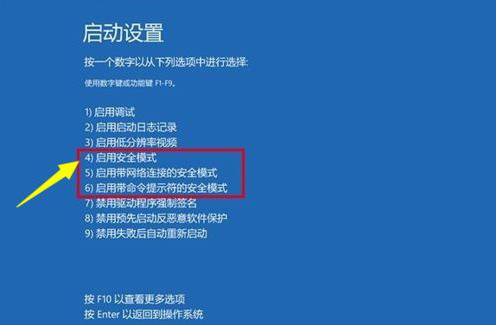 2,按“Win R”打开运行的input services.msc(如图)。
2,按“Win R”打开运行的input services.msc(如图)。
: 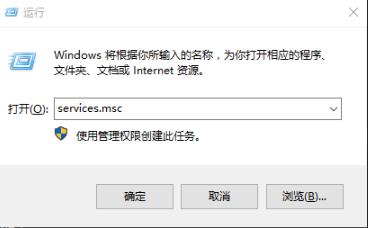 3.在服务窗口中找到windows模块安装程序(如图所示)。
3.在服务窗口中找到windows模块安装程序(如图所示)。
: 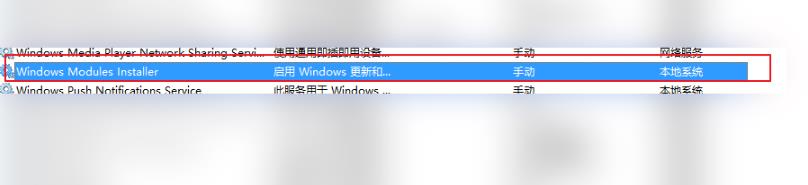 4.双击打开,在“启动类型”中选择“禁用”,点击“确定”(如图)。
4.双击打开,在“启动类型”中选择“禁用”,点击“确定”(如图)。
: 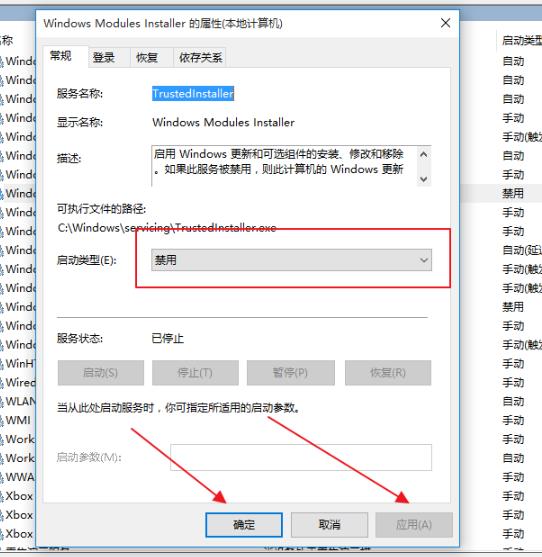 5.点击“恢复”,将“第一次失败、第二次失败和后续失败”设置为“无操作”,并将计数更改为“999左右”。点击确定(如图所示)。
5.点击“恢复”,将“第一次失败、第二次失败和后续失败”设置为“无操作”,并将计数更改为“999左右”。点击确定(如图所示)。
: 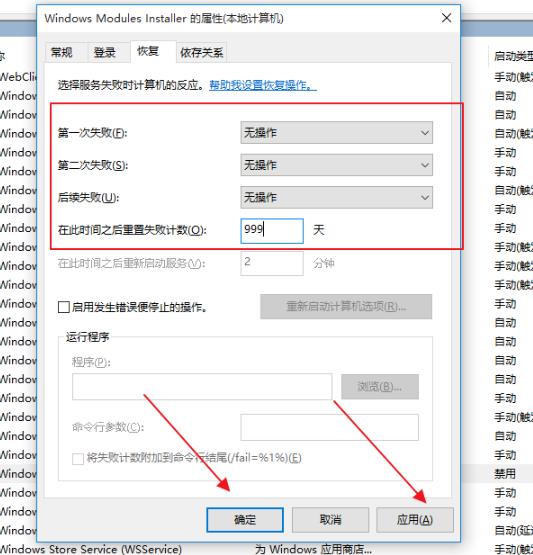 6.返回后,找到windows update(如图)。
6.返回后,找到windows update(如图)。
: 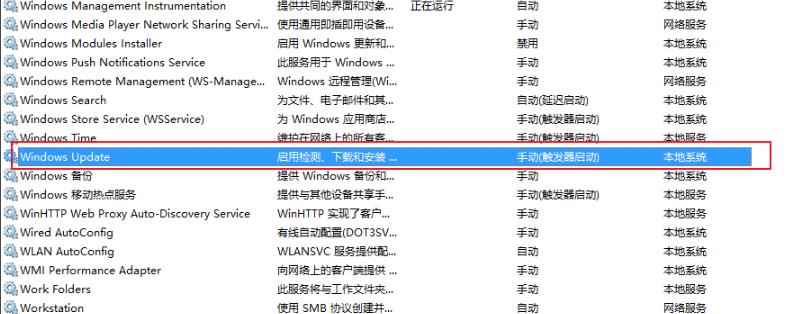 7.选择“禁用”并点击“确定”(如图所示)。
7.选择“禁用”并点击“确定”(如图所示)。
: 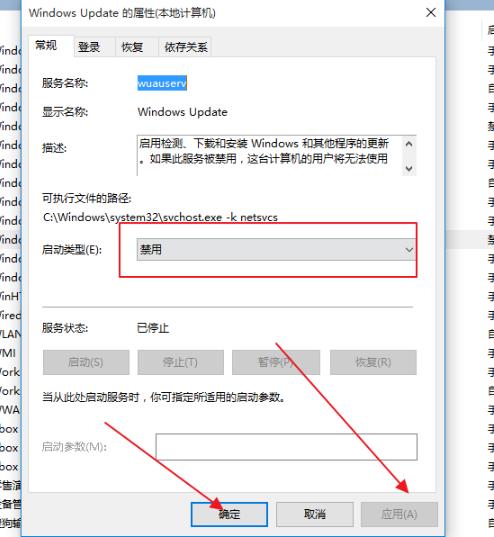 8.点击“恢复”,将第一次失败、第二次失败和后续失败设置为“无操作”,并将计数更改为“999左右”。点击“确定”(如图所示)。
8.点击“恢复”,将第一次失败、第二次失败和后续失败设置为“无操作”,并将计数更改为“999左右”。点击“确定”(如图所示)。
